Hur konverterar man flera tabeller till text i Word?
Om det finns många tabeller i dokumentet och du vill konvertera dem till text, hur kan du få det gjort snabbt? Denna handledning visar några knepiga sätt att snabbt konvertera flera tabeller till text i Word.
Konvertera tabeller till text en efter en
Konvertera alla tabeller till text med hjälp av VBA
Konvertera enkelt flera tabeller till text med Kutools
Rekommenderade produktivitetsverktyg för Word
Kutools för Word: Integrering av AI 🤖, över 100 avancerade funktioner sparar 50 % av din dokumenthanteringstid.Gratis nedladdning
Fliken Office: Introducerar webbläsarliknande flikar till Word (och andra Office-verktyg), vilket förenklar navigering i flera dokument.Gratis nedladdning
 Konvertera tabeller till text en efter en
Konvertera tabeller till text en efter en
Office Word erbjuder funktionen för att konvertera en tabell till vanlig text, men den kan bara gälla en tabell åt gången.
Office-fliken: Tar flikgränssnitt till Word, Excel, PowerPoint... |
|
Förbättra ditt arbetsflöde nu. Läs mer Gratis nedladdning
|
Steg 1: välj eller placera markören i tabellen du vill konvertera;
Steg 2: gå till Layout fliken under tabell~~POS=TRUNC, och klicka Konvertera till text in Data grupp;

Steg 3: välj markeringsstilen för att separera tabellceller med;
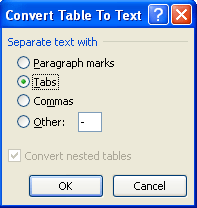
Steg 4: klicka OK och Word kommer att konvertera tabellen till text;
Steg 5: upprepa steg 1 till steg 4 tills alla tabeller omvandlas;
 Konvertera alla tabeller till text med hjälp av VBA
Konvertera alla tabeller till text med hjälp av VBA
VBA kan konvertera alla dokumenttabeller till text.
Steg 1: Tryck på “Alt-F11”För att öppna Microsoft Visual Basic for Application-fönstret;
Steg 2: Klicka Modulerna på Insert flik, kopiera och klistra in följande VBA-kod i modulfönstret;
Steg 3: Klicka Körning knappen för att tillämpa VBA.
VBA-koden för att konvertera alla tabeller till text:
Sub TablesToText ()
Dim tbl Som tabell
För varje tbl i ActiveDocument.Tables
tbl.ConvertToText
Separator: = wdSeparateByTabs
Nästa tbl
Ställ in tbl = ingenting
End Sub
 Konvertera enkelt flera tabeller till text med Kutools
Konvertera enkelt flera tabeller till text med Kutools
Det är tidskrävande att konvertera flera tabeller till text en efter en, och VBA-kod ger alltid ett sätt att separera alla tabeller i dokumentet. Kutools kan enkelt konvertera alla tabeller från ett urval eller hela dokument till vanlig text. Och det använder samma funktionsgränssnitt med Word för att ge användare olika sätt att separera tabellceller.
Kutools för Word, ett praktiskt tillägg, innehåller grupper av verktyg för att underlätta ditt arbete och förbättra din förmåga att bearbeta orddokument. Gratis provperiod i 45 dagar! Hämta den nu!
Klicka Kutools >> klicka Tabell till text in Bord grupp

För att konvertera flera tabeller i ett urval eller hela dokumentet, välj först en del av dokumentet eller hela dokumentet och använd sedan verktyget genom att klicka på Kutools >> Tabell till text i tabell och välj avgränsaren för den vanliga texten efter konvertering till dialogrutan Konvertera tabell till text.
För mer information, besök: konvertera flera tabeller till text.
Bästa kontorsproduktivitetsverktyg
Kutools för Word - Höj din ordupplevelse med Over 100 Anmärkningsvärda funktioner!
🤖 Kutools AI Assistant: Förvandla ditt skrivande med AI - Generera innehåll / Skriv om text / Sammanfatta dokument / Fråga för information baserat på dokument, allt i Word
📘 Dokumentbehärskning: Dela sidor / Sammanfoga dokument / Exportera urval i olika format (PDF/TXT/DOC/HTML...) / Batchkonvertera till PDF / Exportera sidor som bilder / Skriv ut flera filer samtidigt...
✏ Innehållsredigering: Batch Hitta och ersätt över flera filer / Ändra storlek på alla bilder / Transponera tabellrader och kolumner / Konvertera tabell till text...
🧹 Enkel rengöring: Svep bort Extra utrymmen / Avsnitt bryter / Alla rubriker / Textrutor / Hyperlänkar / För fler borttagningsverktyg, gå till vår Ta bort gruppen...
➕ Kreativa inlägg: Föra in Tusen avskiljare / Kryssrutor / radio Knappar / QR-kod / Streckkod / Diagonal linjebord / Bildtext för ekvation / Bild Bildtext / Tabelltextning / Flera bilder / Upptäck mer i Infoga grupp...
🔍 Precisionsval: Precisera specifika sidor / Tabellerna / former / rubrikerna / Förbättra navigering med mer Välj funktioner...
⭐ Stjärnförbättringar: Navigera snabbt till vilken plats som helst / infoga repetitiv text automatiskt / växla sömlöst mellan dokumentfönster / 11 Konverteringsverktyg...
